Como limpar o cache no navegador Arc: Truque 2025 🧹
Como qualquer outro navegador da web, o ARC Browser para PC também salva cache para carregar páginas da web mais rapidamente 🚀. Mas e se você for novo no ARC e o navegador se comportar de maneira estranha? 🤔
Se você enfrentar um problema semelhante e você deseja deletar seu cache, cookies e/ou histórico, é importante saber a forma correta de fazer isso. Embora o navegador ARCO Foi criado pensando na simplicidade, você ainda precisará de tempo para se adaptar à sua funcionalidade. 🕒
Então, para facilitar um pouco as coisas para você, criei este guia para ajudá-lo. mostra como limpar o cache do navegador em ARC 🧹✨.
Como limpar o cache do navegador no Arc – Windows
Se você estiver usando a versão Windows do Arc Browser 🖥️, siga estas etapas para limpar o cache armazenado e melhorar seu experiência de navegação. ✨🔄
1. Inicie o Navegador de arco no seu PC com Windows.
2. Em seguida, clique no Ícone de arco no canto superior esquerdo da tela.
3. No menu Arco, selecione Configurações.
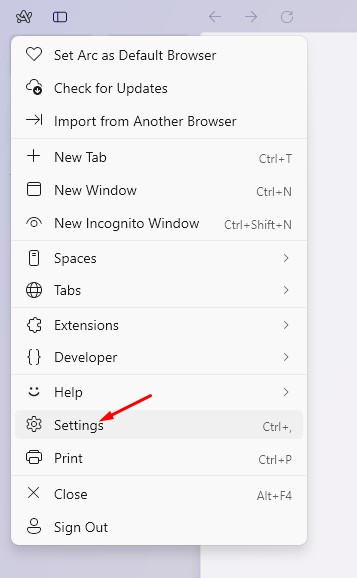
4. Selecione seu Perfil padrão.
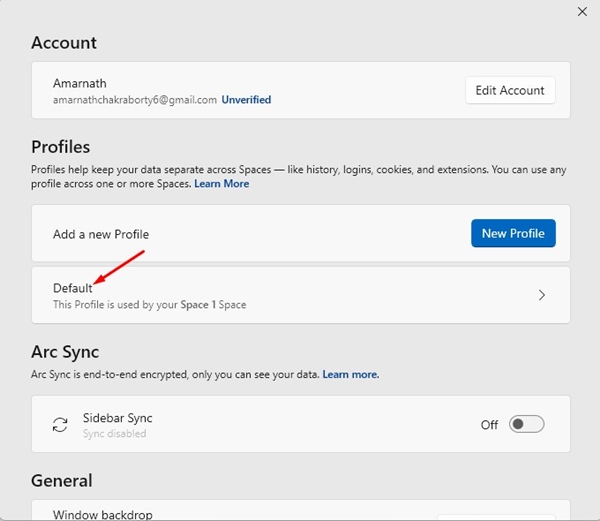
5. Role até a parte inferior da tela e clique em Limpar dados de navegação.
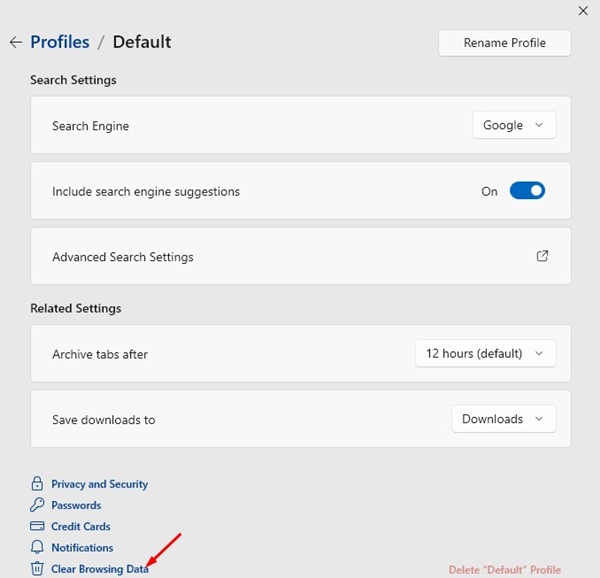
6. Em Configurações, clique em Excluir dados de navegação.
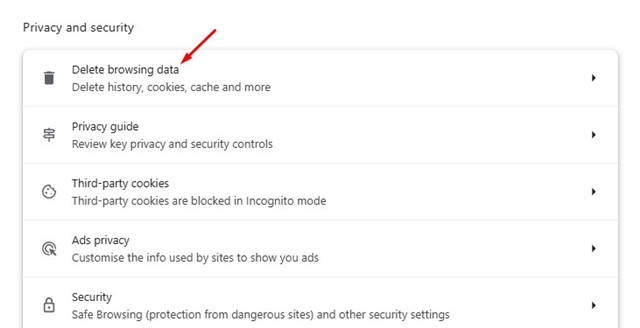
7. Quando solicitado a limpar dados de navegação, selecione Cookies e Imagens e arquivos armazenados em cache. Depois de fazer isso, clique em Excluir dados.

Maneira alternativa de limpar o cache do navegador no Arc
No Arc Browser para Windows, você também tem uma forma alternativa de limpar todos os caches salvos. 🧹 Siga estas etapas:
- Inicie o navegador Arc. 🚀
- Feixe clique no botão Nova guia na barra lateral esquerda. 🆕
- Cole o seguinte caminho na pesquisa e pressione Enter: arc://settings/clearBrowserData 🔍
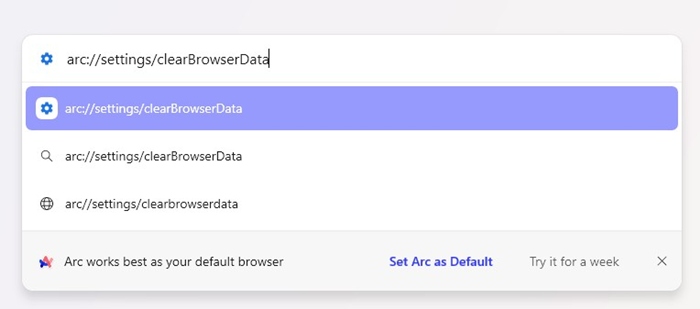
4. Selecione Histórico de navegação, Cookies e outros dados do site e Imagens e arquivos armazenados em cache. Depois de fazer isso, clique em Excluir dados.

Como limpar o cache do navegador no Arc – MacOS
Os passos para limpar cache do navegador em arco para macOS Eles são ligeiramente diferentes. 🖥️ Aqui está o que você deve fazer se estiver usando o navegador no MacOS:
- Inicie o navegador da web. 🟢 Em seguida, vá para a barra de menu do Mac e clique Arco > Configurações.
- Selecione Perfis e escolha um perfil para limpar dados de navegação.
- Clique em Limpar dados de navegação.
- Nas configurações do Arc's Chromium, selecione Excluir dados de navegação.
- Escolha o intervalo de tempo e o tipo de dados que deseja excluir. 🗑️
- Feito isso, clique em Excluir dados. ✅
Como limpar o cache e os cookies de um site?
Assim como o Chrome, o Arc Browser também permite **excluir cache** e **cookies** de sites específicos. 🧹🍪 Mostramos como fazer!
1. Inicie o Arc Browser e clique em Ícone de controle do site na barra lateral. Ou mude para a guia.
2. Em seguida, clique no três pontos como mostrado no captura de tela seguindo. Se esta opção não estiver disponível, clique nos três pontos na barra de endereço.
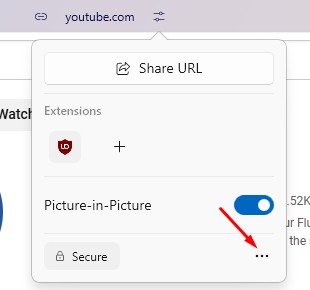
3. No menu que aparece, selecione Limpar cache.
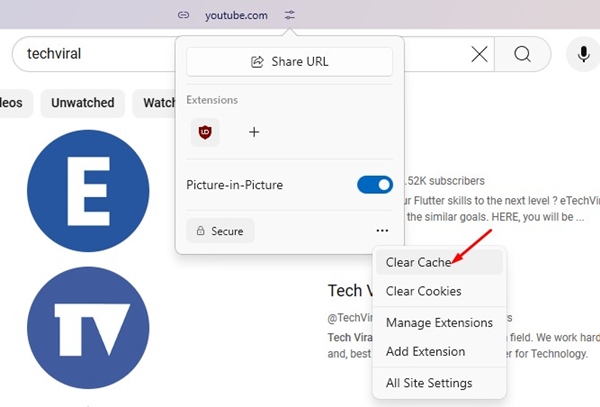
Este guia mostra como limpar o cache do navegador no Arc 🚀. Se precisar de mais ajuda neste assunto, conte-nos nos comentários 💬. Além disso, se este guia te ajudou, não se esqueça de compartilhá-lo com seus amigos! 🔄



















